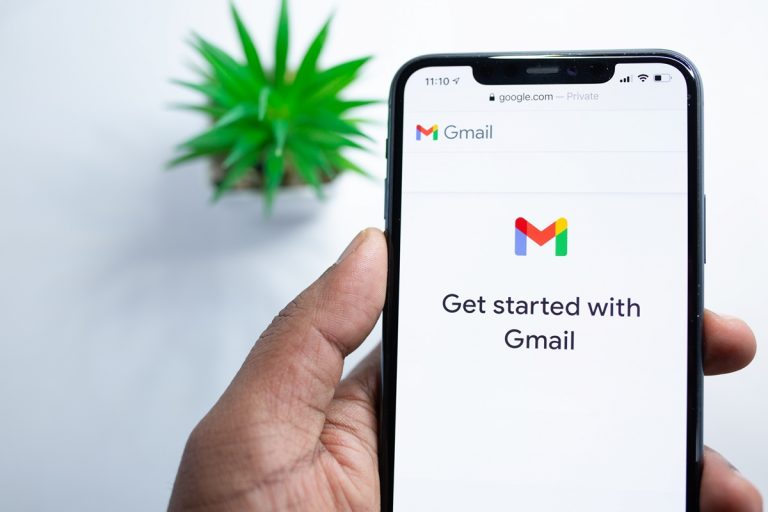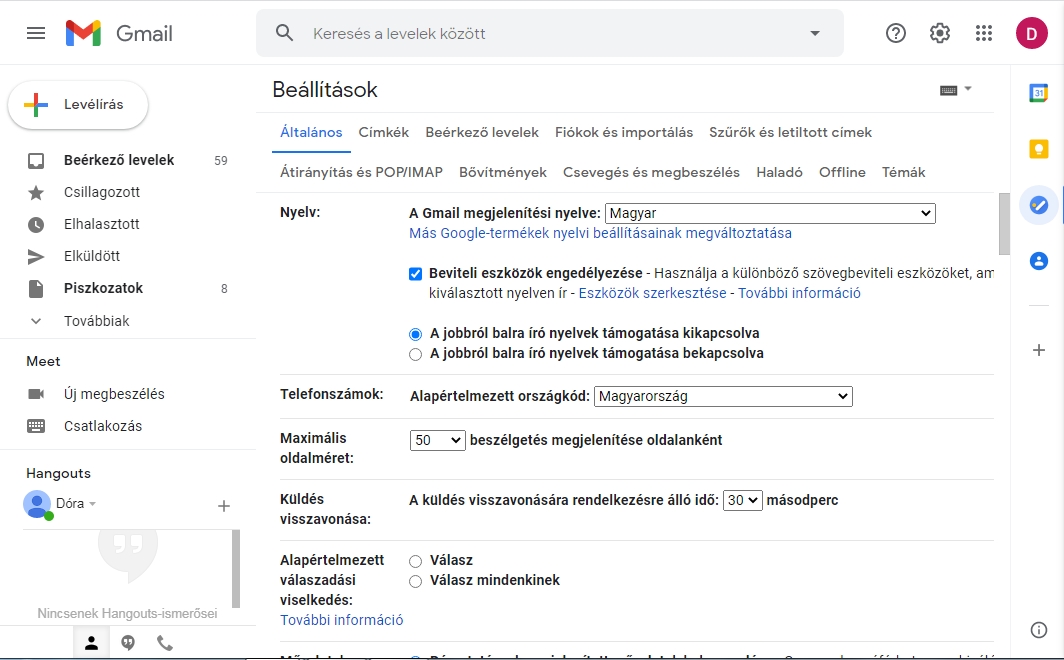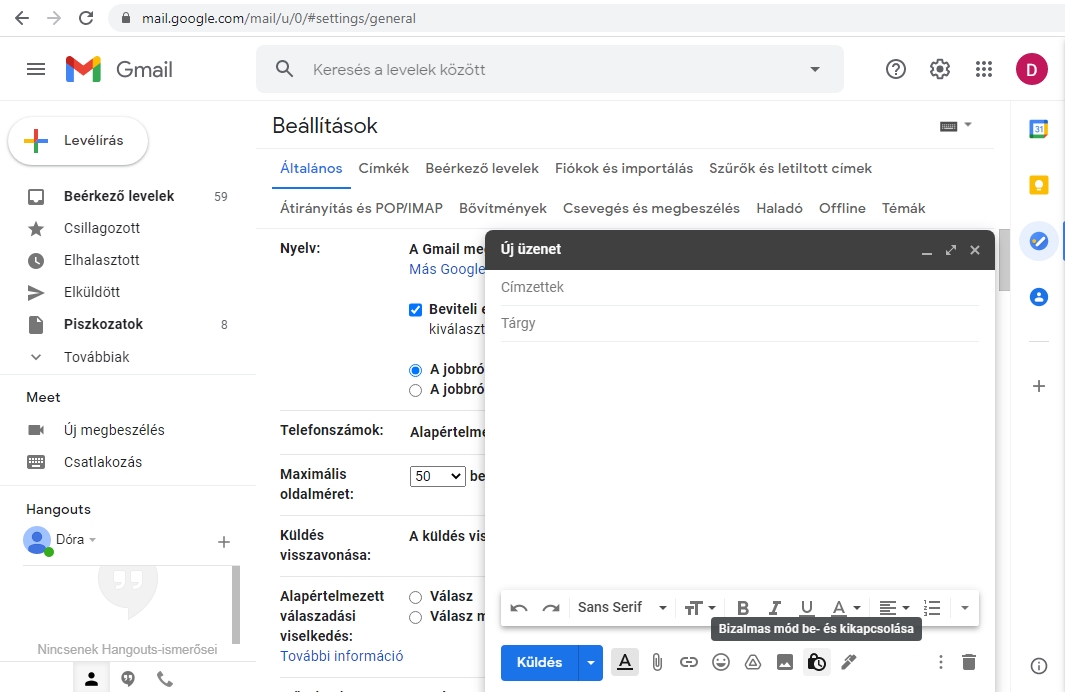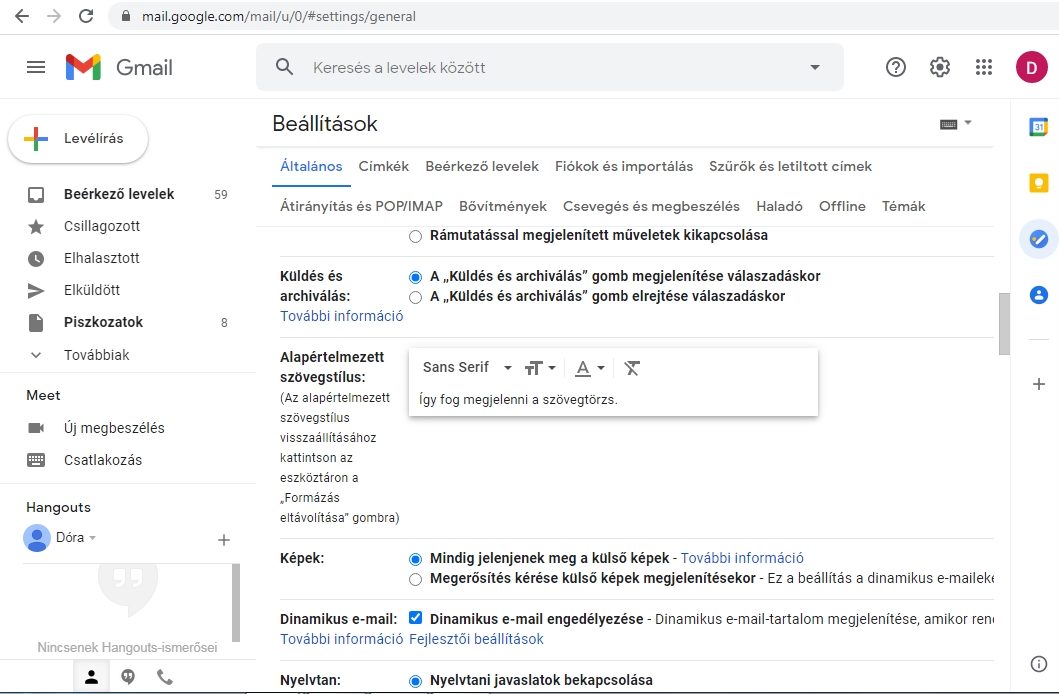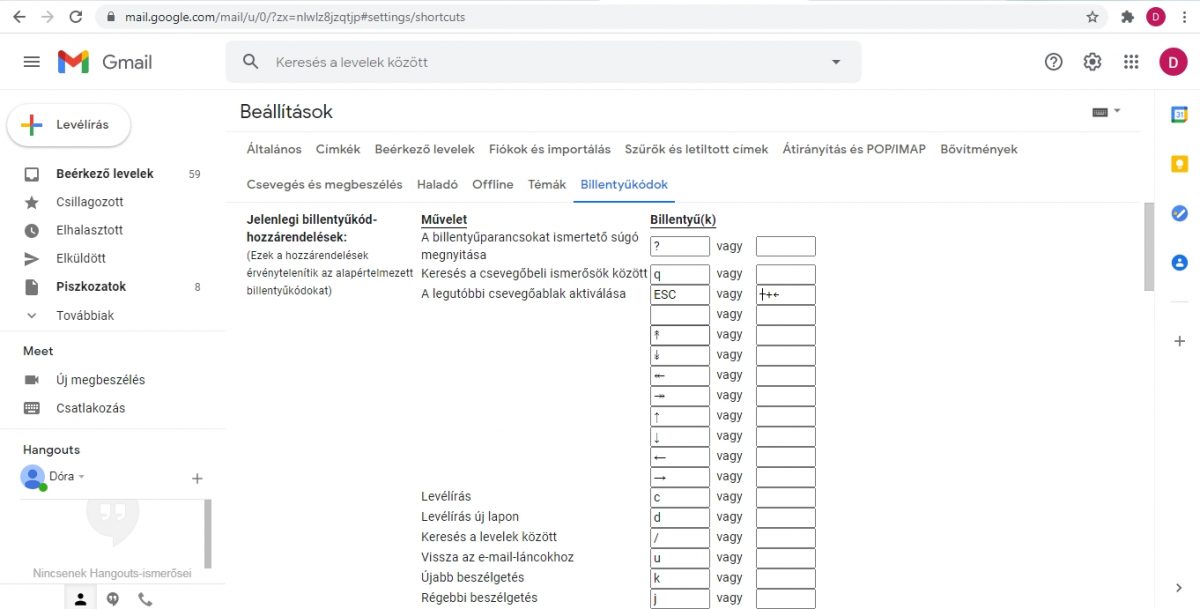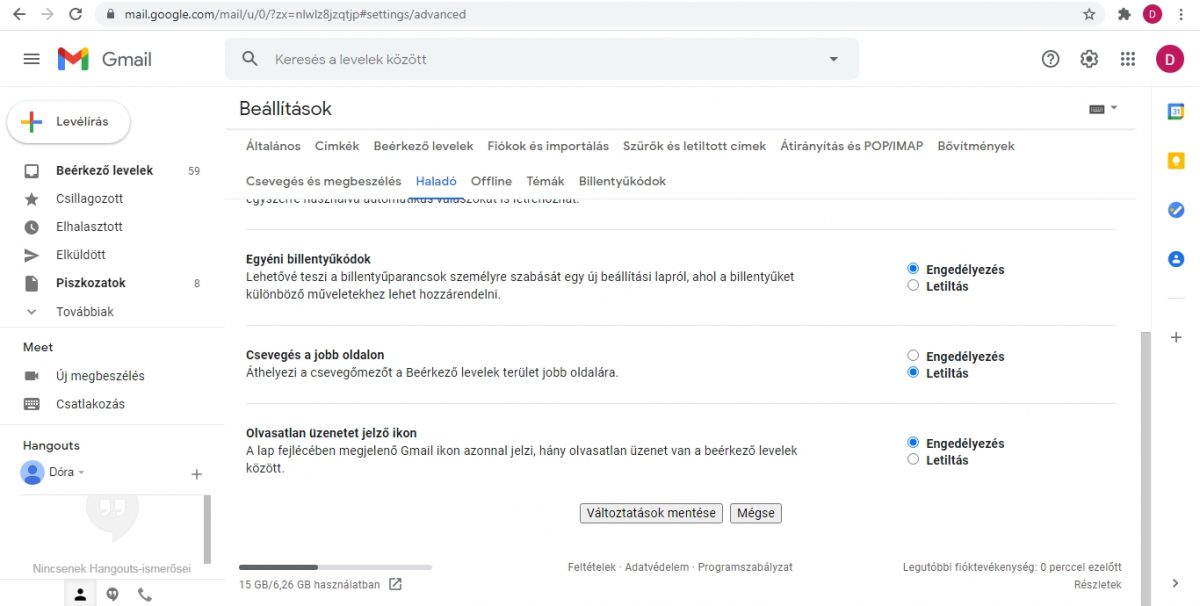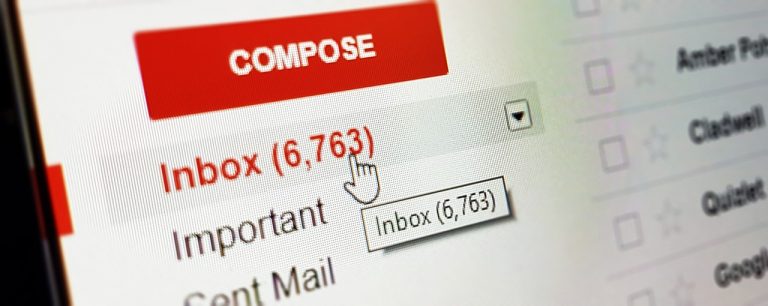Küldési idő kitolása
A Gmail eredendően öt másodpercet vár a levél küldésével miután a felhasználó megnyomja a küldés gombot. Ennyi idő alatt azonban gyakran nem jut eszünkbe, ha mondjuk megfeledkeztünk a csatolmányról, netán kihagytunk egy fontos információt. Szerencsére az időkeret kitolható harminc másodpercre, ha belépünk a Gyorsbeállítások > Összes beállítás > Általános oldalra, és a "Küldés visszavonása:" fülnél harminc másodpercre állítjuk a rendelkezésre álló időt.
Bizalmas mód funkció
Ez a lehetőség 2018-ban, szinte a Gmail megújulásával egy időben látott napvilágot, ám valahogy mégsem kapott kellő hírverést. Pedig az úgynevezett Bizalmas mód funkcióval megvédhetjük privát tartalmú leveleinket az illetéktelen kíváncsiskodóktól, ráadásul pik-pak bekapcsolhatjuk azt: nyissunk egy új levelet, majd keressük meg a levélszerkesztő felület alsó részén látható eszköztárban a lakat+óra ikont, amivel be- és kikapcsolható a bizalmas mód. A dolog lényege, hogy a címzetteknél nem jelennek meg a levél továbbításához, másolásához, letöltéséhez, nyomtatásához szükséges gombok, vagyis csupán az elolvasáshoz biztosít számára jogosultságot.
És ez még nem minden: beállíthatjuk az úgynevezett lejárati időt is, amelynek leteltekor a levél 'megsemmisíti önmagát', vagyis pontosabban olvashatatlanná válik. Emellett az egész levelet titkosítás védi, így ha valaki nem tudja a biztonsági kódot, akkor nem fér hozzá a privát tartalomhoz, csak egy általános szöveghez és benne a bizalmas tartalomhoz vezető linkhez. Utóbbira kattintva meg kell adni a biztonsági kódot, különben az üzenet rejtve marad. A Gmail automatikusan generálja ezt a kódot a levél küldésekor, majd kézbesíti azt. Amennyiben a címzett is Gmailt használ, akkor adott esetben gond nélkül elolvashatja a levelet, ellenkező esetben levélben megkapja az elolvasáshoz szükséges kódot is. (Plusz információ, hogy alternatívaként van lehetőség a kód SMS-ben történő küldésére is).
Hogyan küldjük és archiváljuk egyszerre a leveleket?
Ha az üzenetek törlése nélkül szeretnénk rendet tenni a beérkező levelek között, akkor archiválhatjuk vagy el is némíthatjuk az e-maileket, amik ezt követően az „Összes levél” címke alá kerülnek. Ezen a ponton fontos megemlíteni, mi a különbség az üzenet archiválása és elnémítása között: amikor előbbire kapunk választ, akkor az üzenet visszakerül a beérkező levelek közé. Amikor pedig elnémítunk egy levelet, a rá érkező későbbi válaszok nem kerülnek be a beérkező üzenetek közé, így ha ismét szükségünk lenne rá, meg kell keresnünk a beszélgetésben. Eléréséhez ismételten lépjünk a Gyorsbeállítások > Összes beállítás > Általános oldalra, és válasszuk ki az alábbi ábrán látható felső opciót:
Egyéni billentyűkódok
Talán az egyik legjobb trükk, amivel időt takaríthatunk, a kényelméről nem is beszélve: lépjünk a Gyorsbeállítások > Összes beállítás > Haladó oldalra, engedélyezzük az "Egyéni billentyűkódokat", majd mentsük el a módosításokat. Ha ezt követően visszatérünk a Beállításokhoz, látni fogunk egy új, "Billentyűkódok" nevű menüpontot. A megjelenő listán valamennyi, már létező billentyűkódot használhatjuk, illetve újakat is kitalálhatunk, csak arra figyeljünk, hogy ne legyen két azonos.
Műveletek jóváhagyása mobilon
Mobilos csekkolásnál, illetve válaszadásnál könnyebb olyasféle hibákat véteni, minthogy véletlenül kitörölünk, vagy idő előtt elküldünk egy levelet. Ennek megoldására beállítható, hogy az applikáció jóváhagyást kérjen egy-egy művelet elvégzése előtt. A Gyorsbeállítások > Összes beállítás oldal > Általános résznél keressük meg a "Műveletek rámutatáskor:" opciót, válasszuk ki az elsőt, majd mentsük el módosításainkat.
Olvasatlan üzenetet jelző ikon
Ez a megoldás különösen hasznos, ha valakinél jóformán egész nap nyitva áll a levelezőprogram, emiatt nem mindig tudja követni a bejövő leveleket, és folyamatosan vissza kell pörgetnie az e-mailek között. Ha a Gyorsbeállítások > Összes beállítás oldal > Haladó résznél engedélyezzük a lap alján található "Olvasatlan üzenetet jelző ikont", akkor a Gmail ikon azonnal jelzi, hány olvasatlan üzenet van a beérkező levelek között.
(Forrás: Wired, Fotó: Unsplash/Solen_Feyissa)